Comment regrouper des images et du texte dans Word
Vous avez du texte ou des images dans votre document Word(Word document) et vous ne voulez pas que quelqu'un y apporte des modifications facilement ? Il existe une fonctionnalité dans Word appelée Grouper ou Dissocier la plage de texte(Group or Ungroup text range) ; le but de cette fonction est de grouper(Group) ou dissocier(Ungroup) une plage de texte sélectionnée. Une fois que le texte est Groupé(Grouped) , la plage de texte ne peut pas être modifiée, sauf dans les zones contenant des contrôles de contenu modifiables.
Comment regrouper des images(Pictures) et du texte(Text) dans Word
Pour regrouper(Group) une plage de texte sélectionnée dans Word , procédez comme suit :
- Lancer Word
- Entrez(Enter) du texte ou utilisez un document existant.
- Mettez le texte en surbrillance
- Cliquez sur l'onglet Développeur
- Cliquez sur(Click) le bouton Grouper(Group) ou Dissocier(Ungroup) la plage de texte
- La plage de texte sélectionnée dans le document est Groupée(Grouped) .
Lancez Microsoft Word .
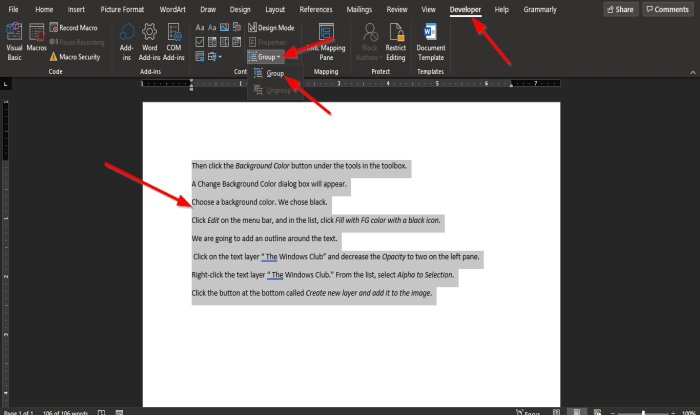
Entrez(Enter) du texte ou utilisez un document existant.
Mettez maintenant en surbrillance le texte dans le document.
Cliquez ensuite sur l' onglet Développeur dans la barre de menus.(Developer)
Si vous ne voyez pas l' onglet Développeur(Developer) dans la barre de menus, vous devez le sélectionner dans Personnaliser le ruban(Customize the Ribbon) .
Dans l' onglet Développeur du groupe (Developer )Contrôles(Controls) , sélectionnez le bouton de plage de texte Grouper ou Dissocier .(Group or Ungroup text range)
Sélectionnez l' option Groupe(Group ) dans le menu déroulant.

La plage de texte sélectionnée dans le document est Groupée(Grouped) .
Remarquez(Notice) quand vous essayez de taper entre le texte ou de créer un espace entre les mots ; notez que rien ne change pas; c'est parce que le texte en surbrillance ne peut pas être modifié.
Essayez de taper sous le texte une fois mis en surbrillance ; vous remarquerez que vous pouvez saisir du texte dans la zone en dehors de la plage de texte ; c'est parce qu'il se trouve dans une zone du document contenant des contrôles de contenu modifiables.
Nous espérons que ce didacticiel vous aidera à comprendre comment regrouper une plage de texte sélectionnée dans Microsoft Word .
En relation(Related) : Comment insérer une vidéo en ligne dans un document Word(How to Insert an Online Video into a Word Document) .
Related posts
Comment insérer Text dans une forme en Word
Comment utiliser Linked Text dans Word pour mettre à jour plusieurs documents
Comment insérer Text à partir de Word file dans un Publisher publication
Comment convertir Table en Text and Text en Table en Word
Comment utiliser Transcribe pour convertir Speech en Text dans Word
Comment montrer Spelling and Grammar tool sur Quick Access Toolbar dans Word
Fix Error, Bookmark non défini dans Microsoft Word
Générer du texte aléatoire ou du texte Lorem Ipsum dans MS Word
Comment changer Text Direction en tournant du texte dans Word
Comment créer un Hanging Indent dans Microsoft Word and Google Docs
Comment rechercher un mot ou un texte sur une page Web dans n'importe quel navigateur Web
Comment fusionner Word Documents
Add, Change, Remove Author de Author Property à Office document
Comment démarrer Word, Excel, PowerPoint, Outlook dans Safe Mode
Comment extraire Text d'une image à l'aide de Word
Comment rechercher et remplacer du texte dans Microsoft Word
Comment rechercher Online Templates dans Microsoft Word
Comment utiliser Quick Parts Document Property feature dans Word
Comment envelopper Text autour d'une image dans un text box dans Word
Comment insérer un Text field dans Word
